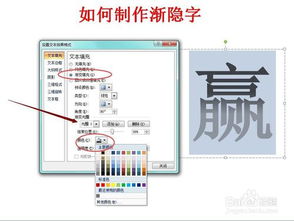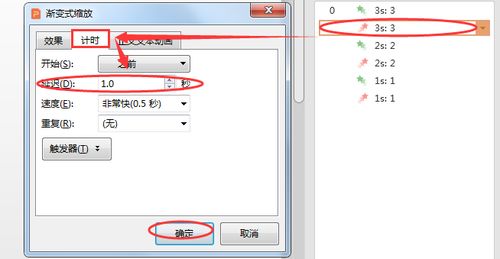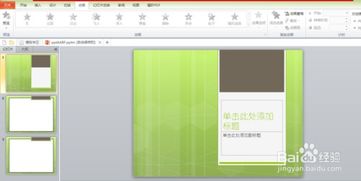如何应用PowerPoint(PPT)幻灯片模板
PowerPoint(PPT)幻灯片模板使用指南
在制作演示文稿时,PowerPoint(PPT)无疑是许多人的首选工具。然而,面对一张张空白幻灯片,你是否也曾感到无从下手?这时,幻灯片模板就派上了大用场。通过合理使用模板,不仅能够迅速提升PPT的专业感,还能大大节省你的时间和精力。下面,就让我们一起探讨如何在PowerPoint中高效使用幻灯片模板。
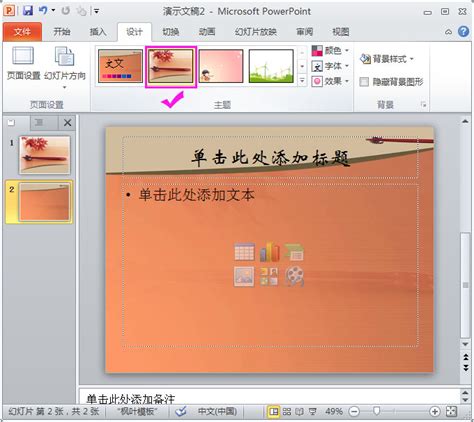
一、了解幻灯片模板的基本概念
幻灯片模板是预先设计好的包含背景、布局、配色方案和字体等元素的文件,它决定了你PPT的整体风格和视觉效果。PowerPoint自带的模板库中有各种各样的模板可供选择,包括商务、教育、报告、会议等多种场景。你也可以从网上下载或自己设计符合需求的模板。

二、如何找到并使用内置模板
1. 打开PowerPoint:启动PowerPoint软件,创建一个新的演示文稿。

2. 选择模板:在“新建演示文稿”窗口中,你会看到“模板”选项。点击这里,会弹出一个包含各种模板的窗口。

3. 预览与选择:浏览模板库,用鼠标悬停在模板上即可预览效果。找到你喜欢的模板后,点击“创建”按钮。
4. 编辑内容:此时,你的演示文稿已经应用了所选模板。接下来,只需根据提示替换模板中的占位符内容即可。
三、如何自定义幻灯片模板
虽然PowerPoint的内置模板已经相当丰富,但有时候你可能还是希望制作一个完全符合自己品牌或个人风格的模板。这时,自定义模板就显得尤为重要。
1. 新建空白幻灯片:首先,创建一个新的空白演示文稿,并插入一个空白幻灯片。
2. 设计背景:点击“设计”选项卡,在“变体”组中选择“背景样式”。你可以选择纯色、渐变、纹理或图片作为背景。如果需要更精细的调整,可以点击“背景样式”下拉菜单中的“设置背景格式”,在弹出的窗口中进一步设置。
3. 添加布局:点击“视图”选项卡,选择“幻灯片母版”。在母版视图中,你可以看到所有的幻灯片布局。选中一个布局,然后添加或修改占位符(如文本框、图片框、图表框等)。你还可以调整占位符的位置、大小和样式。
4. 设置配色方案:同样在“设计”选项卡中,点击“变体”组中的“颜色”,选择一个预定义的颜色方案,或者点击“自定义颜色”进行更细致的调整。
5. 选择字体:点击“设计”选项卡中的“字体”,选择一个符合你风格的标题字体和正文字体。
6. 保存为模板:完成所有设置后,点击“文件”菜单,选择“另存为”。在弹出的窗口中,将文件类型选择为“PowerPoint模板(*.potx)”,然后选择一个保存位置并命名。这样,你的自定义模板就制作完成了。
四、如何应用自定义模板到现有演示文稿
1. 打开现有演示文稿:启动PowerPoint,打开你想要应用自定义模板的演示文稿。
2. 打开模板:点击“文件”菜单,选择“打开”。找到并打开你刚才保存的自定义模板。
3. 应用模板:在打开的模板窗口中,点击“设计”选项卡中的“主题”组中的“保存当前主题”。然后回到你的演示文稿窗口,同样点击“设计”选项卡,在“主题”组中找到你刚才保存的主题,并点击应用。
4. 调整细节:虽然整体风格已经改变,但你可能还需要根据具体内容调整一些细节,如文本框的大小、位置,图片和图表的插入等。
五、如何下载并使用网络上的幻灯片模板
网络上有很多专业的PPT模板网站,提供了大量精美的免费和付费模板。这些模板往往设计精美、风格多样,非常适合快速制作高质量的演示文稿。
1. 选择可靠的模板网站:在搜索引擎中输入“PPT模板下载”,你会找到很多相关的网站。建议选择一些知名且用户评价高的网站进行下载。
2. 搜索并预览模板:在网站上,你可以通过关键词、分类或标签等方式搜索到你需要的模板。点击模板预览,查看效果是否满意。
3. 下载模板:确认模板满意后,点击下载按钮。有些网站可能需要你注册、登录或输入验证码等验证步骤。
4. 解压模板:下载的文件通常是压缩包格式(如.zip),你需要先解压。解压后,你会得到一个.potx或.pptx文件。
5. 应用模板:打开PowerPoint,点击“文件”菜单,选择“打开”。找到并打开你刚下载的模板文件。然后,按照前面提到的“如何应用自定义模板到现有演示文稿”的步骤,将模板应用到你的演示文稿中。
六、模板使用的注意事项
1. 版权问题:使用网络下载的模板时,一定要注意版权问题。尽量使用那些明确标注为“免费”或“可商用”的模板,避免侵犯他人的知识产权。
2. 适配性:不同版本的PowerPoint可能在功能和界面上有所差异。因此,在下载和使用模板时,最好确认一下模板的适用版本。
3. 个性化:虽然模板可以大大节省你的时间和精力,但过度的依赖模板也可能导致你的演示文稿缺乏个性。因此,在应用模板的基础上,不妨加入一些自己的创意和元素,使你的演示文稿更加独特和吸引人。
4. 备份:在修改和应用模板之前,最好先备份一下你的原始演示文稿。这样,如果在使用模板的过程中出现任何问题,你都可以迅速恢复到原始状态。
通过合理使用幻灯片模板,你可以轻松制作出专业、美观且富有创意的演示文稿。希望这篇文章能够帮助你更好地掌握PowerPoint模板的使用技巧,提升你的演示文稿制作能力。
- 上一篇: 月经推迟吃什么能快速催经,催经食物推荐
- 下一篇: 加速访问共享文件:告别缓慢,畅享高效办公
-
 轻松掌握!网上免费PPT模板下载全攻略资讯攻略11-11
轻松掌握!网上免费PPT模板下载全攻略资讯攻略11-11 -
 PPT2007第16课:幻灯片操作指南资讯攻略11-09
PPT2007第16课:幻灯片操作指南资讯攻略11-09 -
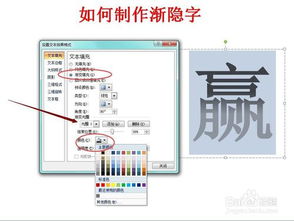 如何在PPT中制作渐隐字效果?资讯攻略11-10
如何在PPT中制作渐隐字效果?资讯攻略11-10 -
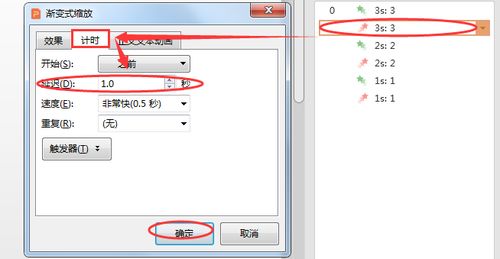 如何轻松设置PPT中的计时器功能?资讯攻略10-31
如何轻松设置PPT中的计时器功能?资讯攻略10-31 -
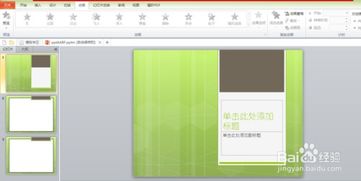 如何在PPT中轻松添加并播放背景音乐资讯攻略10-30
如何在PPT中轻松添加并播放背景音乐资讯攻略10-30 -
 高效掌握PPT模板套用技巧资讯攻略10-26
高效掌握PPT模板套用技巧资讯攻略10-26